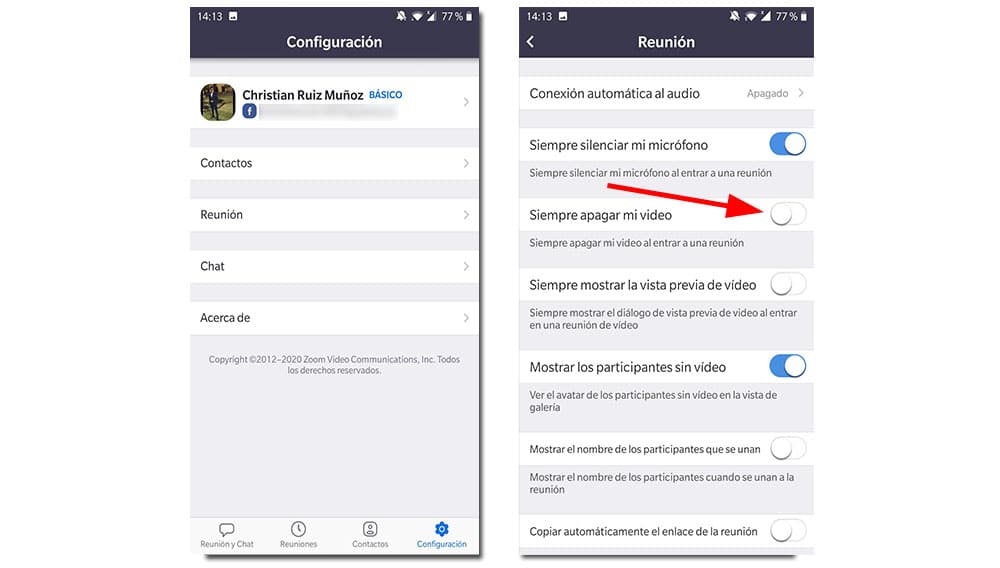Zoom det är på allas läppar. Under denna karantänperiod har dess efterfrågan ökat på ett stratosfäriskt sätt, vilket genererar fler nedladdningar under dessa månader av 2020 än under hela 2019. Och inte bara för det, det är också i orkanens öga på grund av dess tvivelaktiga säkerhetsmetoder , även om det enligt officiella institutioner som t.ex universitet, detta verkar vara fixat.
Med denna garanti, även om vi är med största försiktighet, kommer vi inte att beröva oss själva att fortsätta använda den här appen, som är mycket användbar för att arrangera arbets- och klassmöten. Eller bara för att träffa familj och vänner. Som vi sa tidigare har utvecklarna sett användningen av sin app öka exponentiellt, men det vi ser ökat är förbrukningen av smartphones batteri. Det skulle inte skada spara självständighet när du ringer videosamtal.
Hur man sparar batteri ... från själva appen
Vi skulle kunna vara genom aktiveringen av ett mörkt läge, ett alternativ som ofta används av många av Android-applikationerna, men det är inte så. Tyvärr finns det ingen funktion för att ändra denna parameter inifrån Zoom själv, åtminstone inte ännu. Däremot kan vi till viss del minska det slitage som uppstår genom att använda appen.
För att göra detta, när vi är på huvudskärmen, går vi till avsnittet "Inställningar", som ligger i det nedre högra hörnet av panelen. Klicka sedan på "Möte", och när vi kommer åt menyn tittar vi på alternativet "Stäng alltid av min video". Om aktiverat, vi kan avaktivera den, lämnar bara ljudet som ett sätt att kommunicera med publiken. Vad har varit ett normalt och aktuellt samtal. Detta kommer att göra det möjligt att spara batteri på ett ökänt sätt, det är något påtagligt eftersom andelen konsumtion av appen minskar.
Andra alternativ för att minska förbrukningen
Inom den finns det fler alternativ som kommer att ge oss större autonomi hållbarhet om vi använder dem på rätt sätt. Om vi går tillbaka till menyn «Inställningar» hittar du avsnittet «Chatt» för att justera parametrar under videosamtalet. Det vi ska göra är att försöka få appen att fungera så lite som möjligt, bara för konversationen som vi har i det ögonblicket. För det, vi kommer att begränsa de olika aviseringarna som appen får.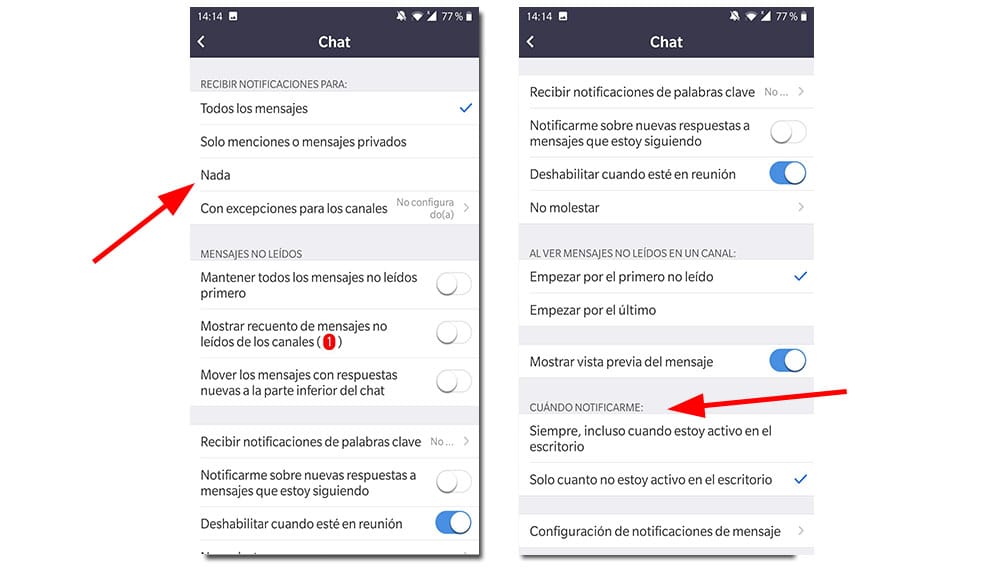
Från denna "Chatt"-meny kan vi välja när vi ska ta emot aviseringar och att välja "Endast när jag inte är aktiv på skrivbordet" kommer att begränsa dess funktion. För det andra kommer vi att välja meddelanden för "Omnämnanden eller privata meddelanden" eller om vi vill, "Ingenting". Därmed kommer vi att undvika att det kommer anslag, vilket kommer att förkorta det arbetet i bakgrunden. Appen varnar oss även för olästa meddelanden under videosamtalschatten, men vi kan undvika detta genom att aktivera funktionen "Inaktivera vid möte". Alla dessa åtgärder kommer att orsaka en garanterad minskning av batteriförbrukningen, men inte med lika stor effekt som det första knep vi har diskuterat.